发布到 HarmonyOS Next 应用
自 Cocos Creator v2.4.14 起,支持发布到 HarmonyOS Next 平台。
安装 DevEco Studio
下载最新的 IDE(版本>=5.x):DevEco Studio
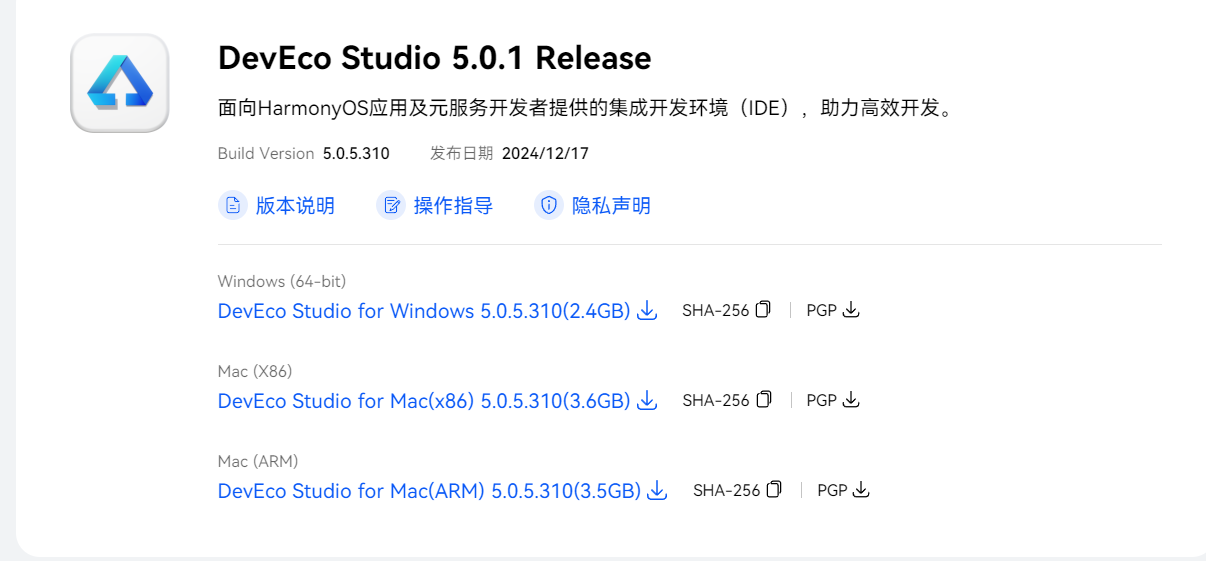
解压目录,双击进行安装,点击 Next,如下步骤:
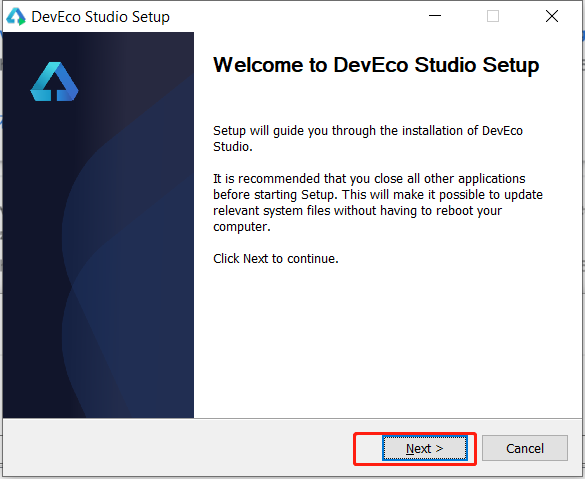
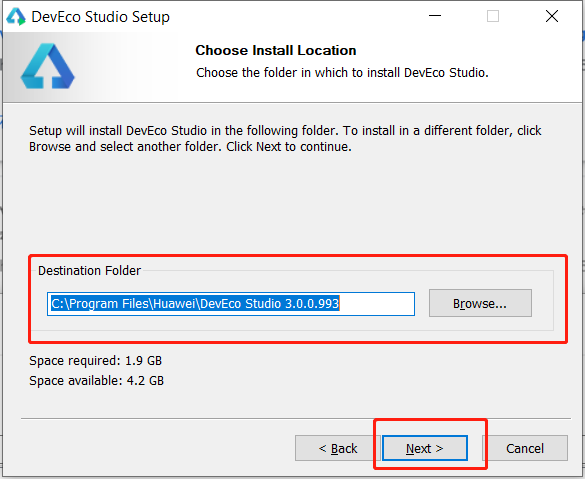
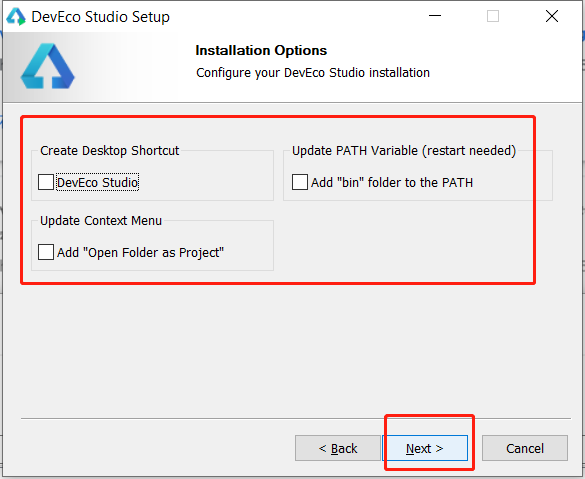
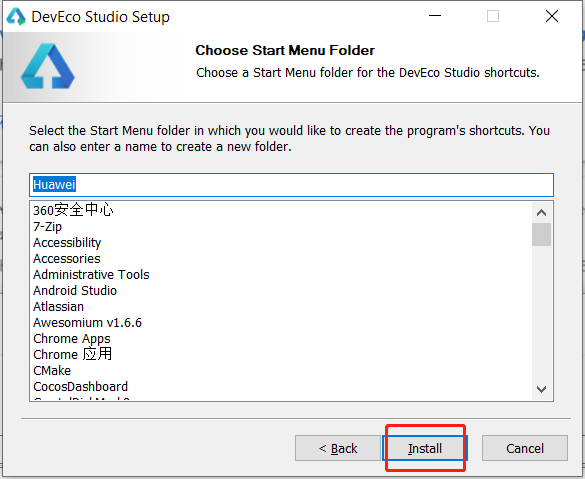
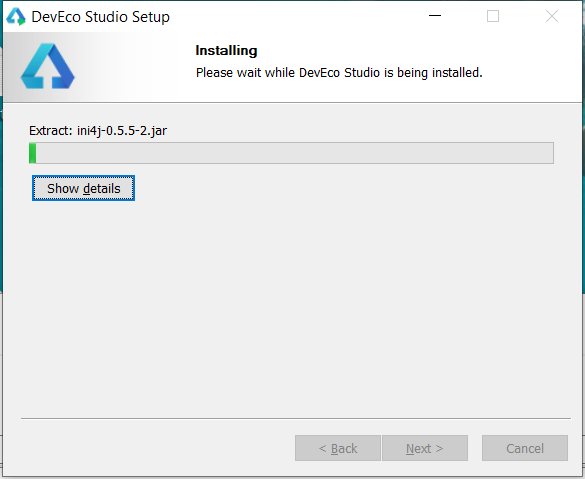
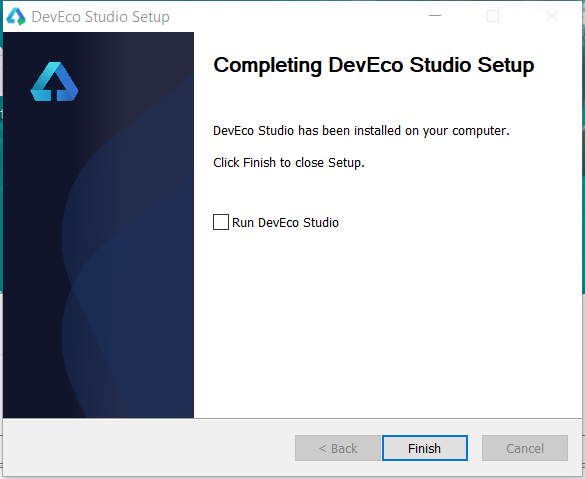
启动 DevEco Studio,如下图:
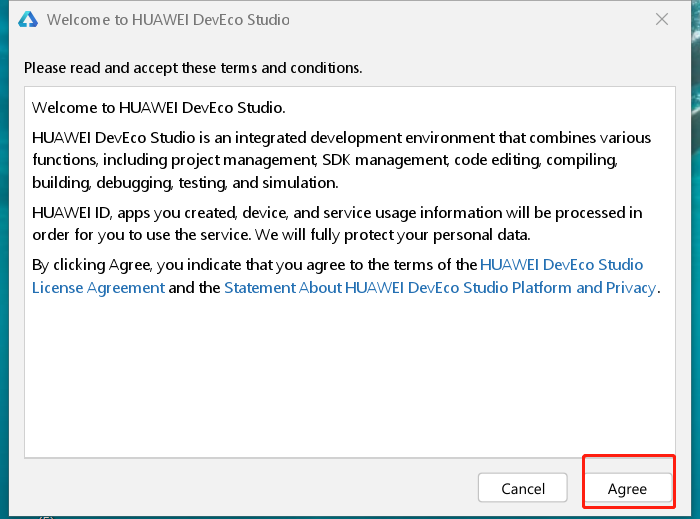
首次会提示设置源,默认应该就可以,如下图:
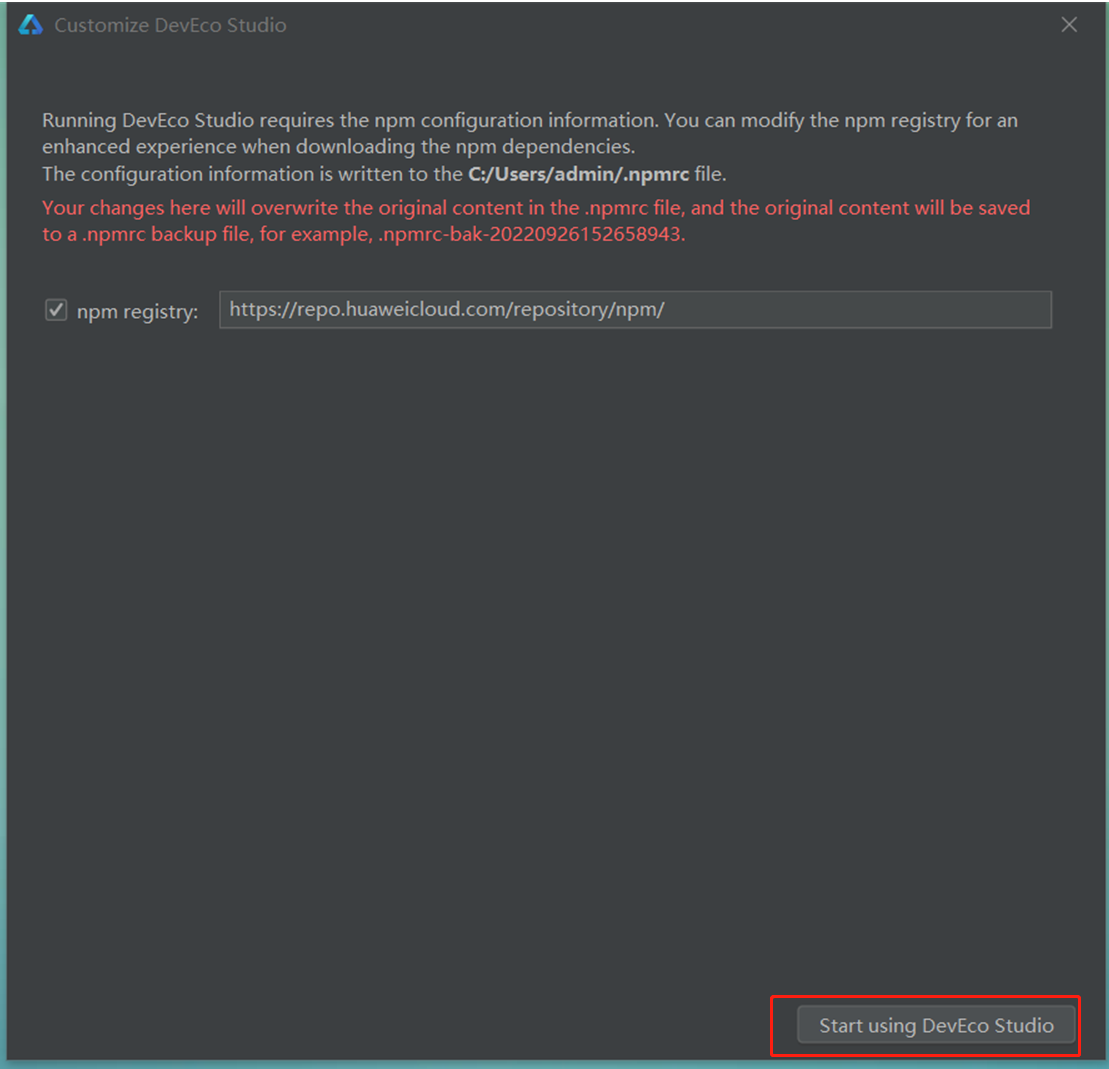
首次安装需要安装 Node.js,如果之前安装有 Node.js,选择本地的 Node.js 即可,但是有版本要求,Node.js 的版本必须大于 v14.19.1 和小于 v15.0.0。npm 的版本要求大于 6.14.16 和小于 7.0.0。如下图:
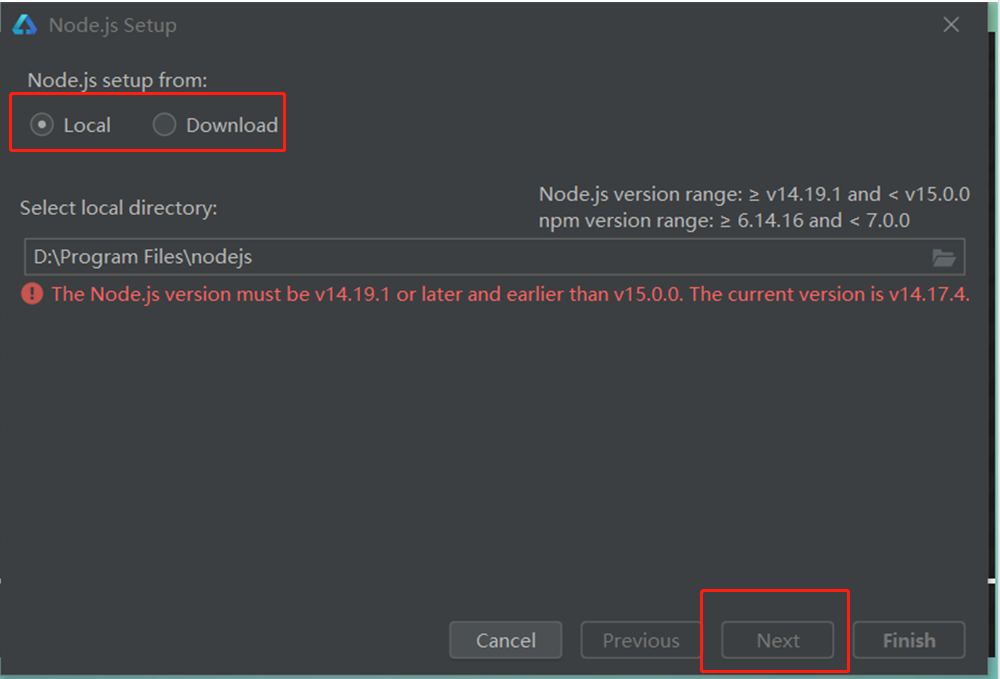
这里选择下载新的 Node.js 为例,如下图:
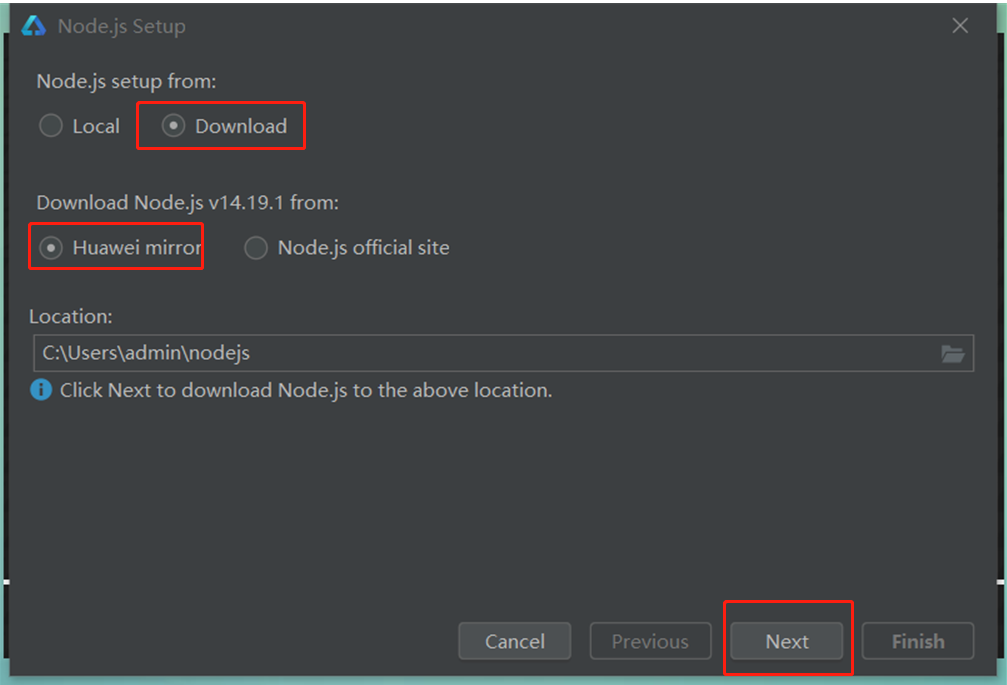
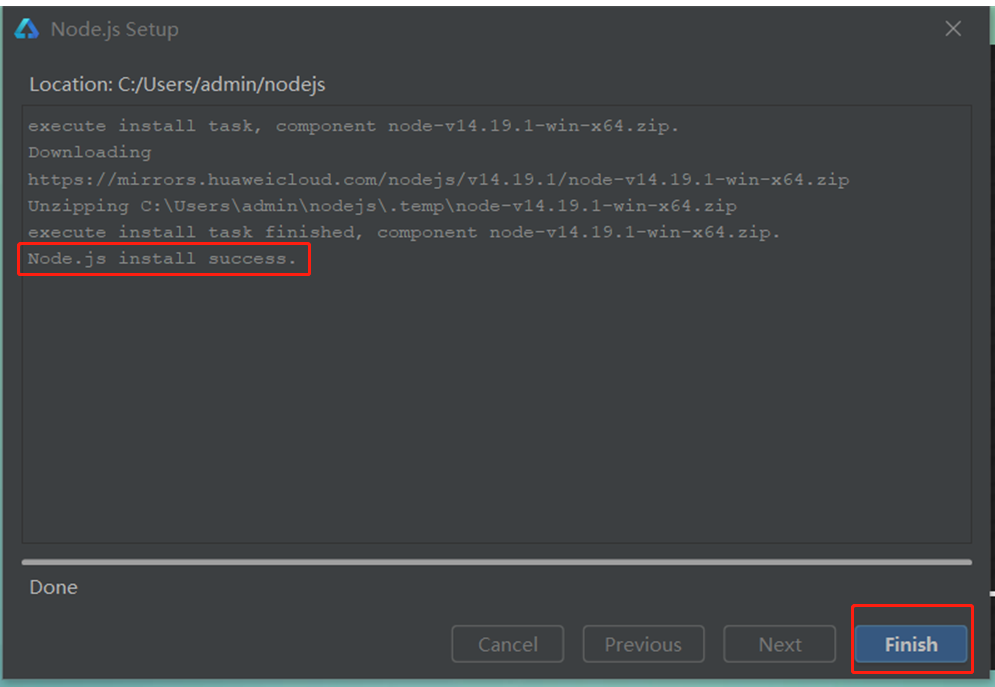
接下来会提示安装 SDK,点击下一步,如下图:
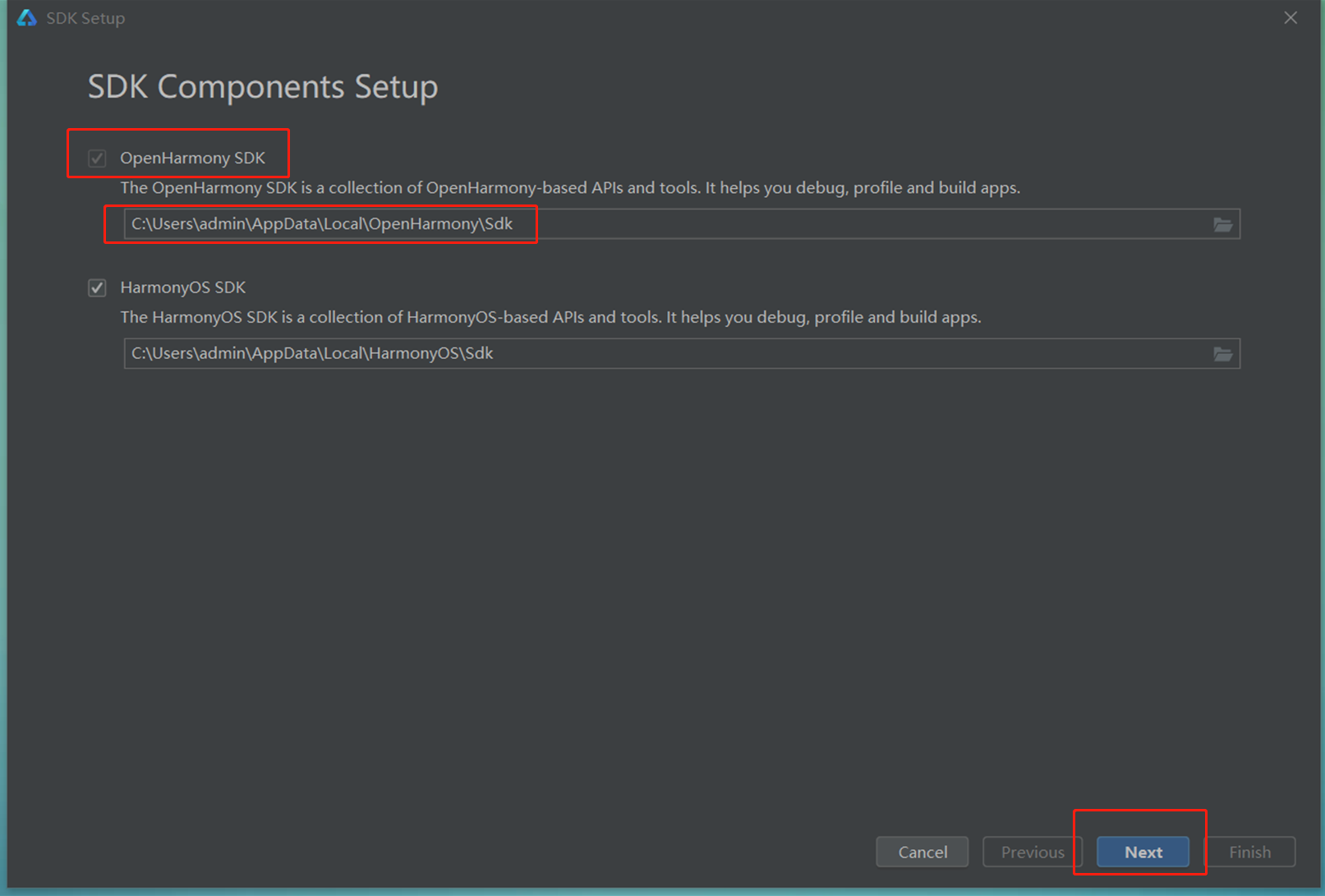
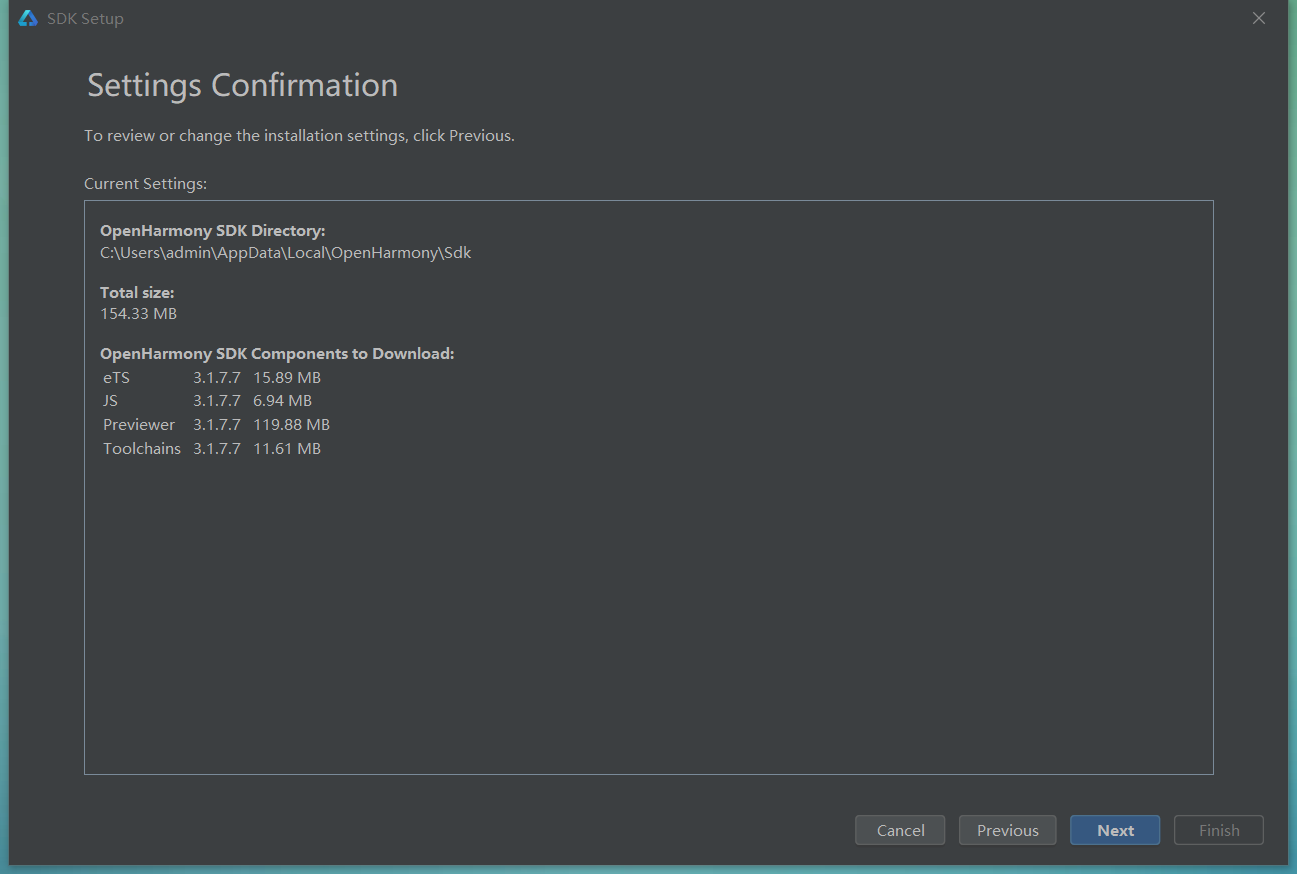
选择 Accept 之后,选择 Next,等待下载完成,之后点击 Finish 即可,如下图:
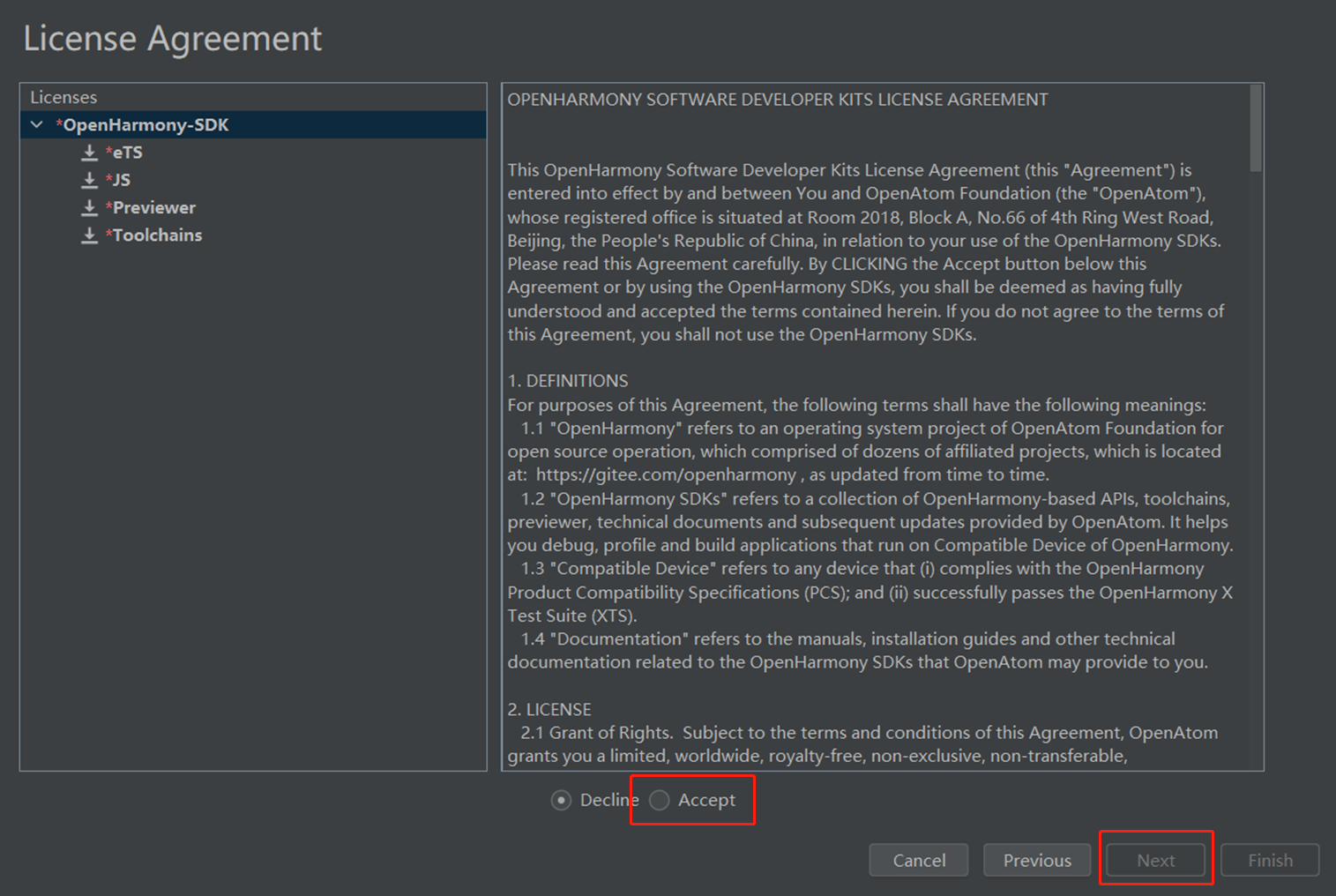
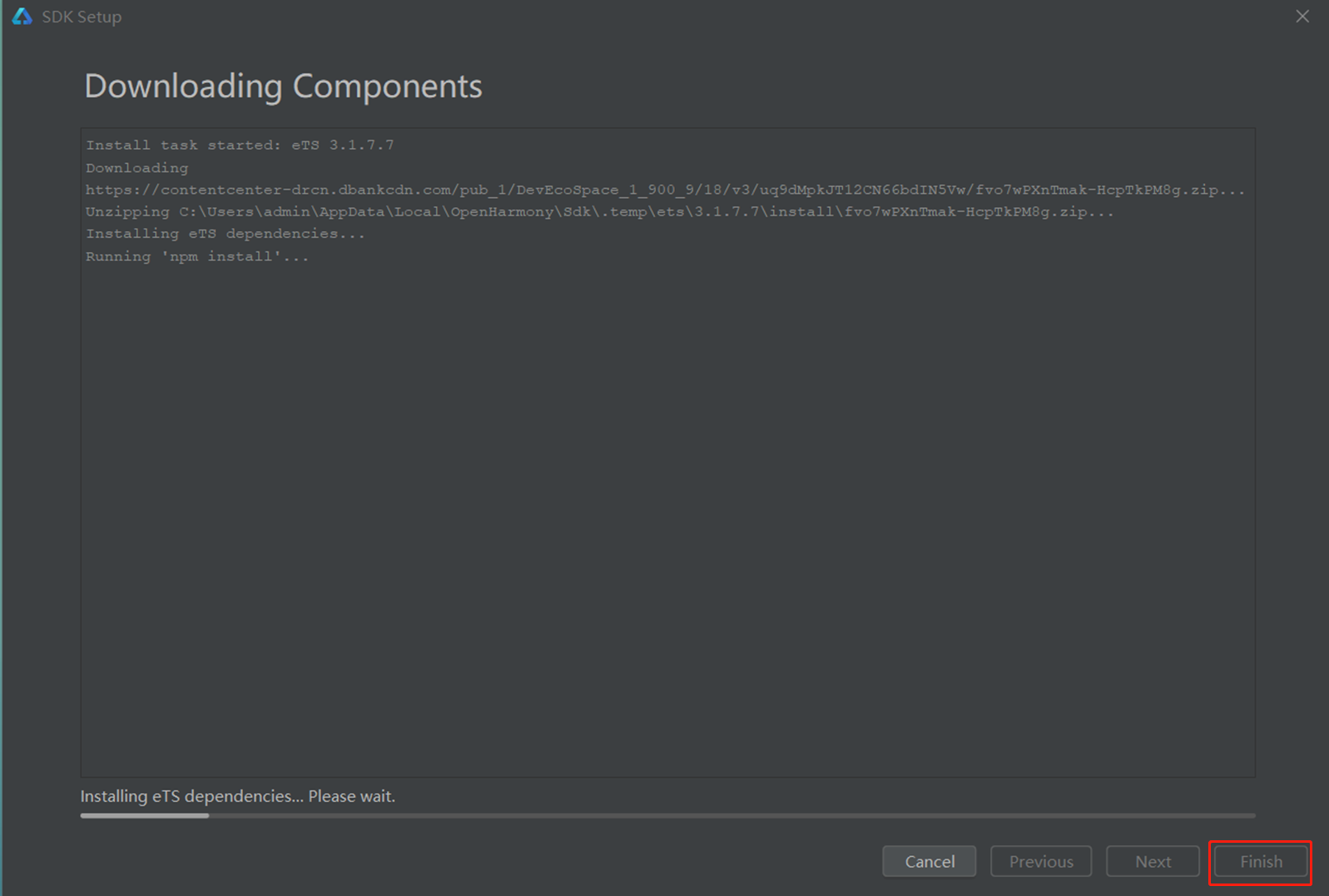
发布流程
在 构建发布 面板的 发布平台 中选择 HarmonyOS Next,
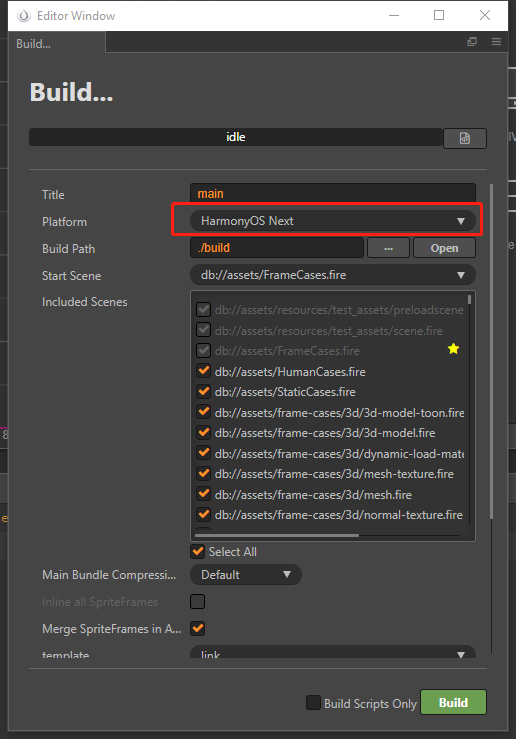
选择 JavaScript 引擎,目前支持V8、Ark、JSVM,如下图:
注意:在当前平台使用 V8 作为 JavaScript 引擎暂时无法使用 JIT 优化,建议选择使用 JSVM 获得最优的游戏性能。
点击 构建 按钮构建项目。
使用 DevEcoStudio,打开工程,如下图:

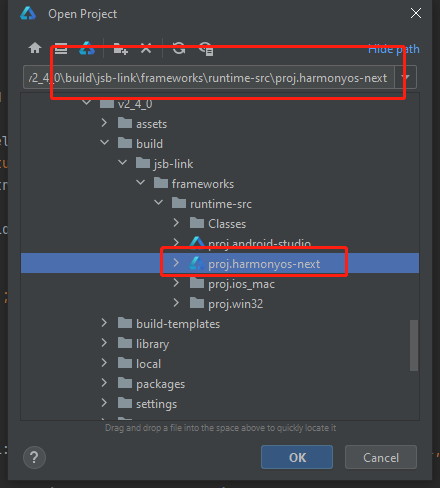
配置签名,如下图:
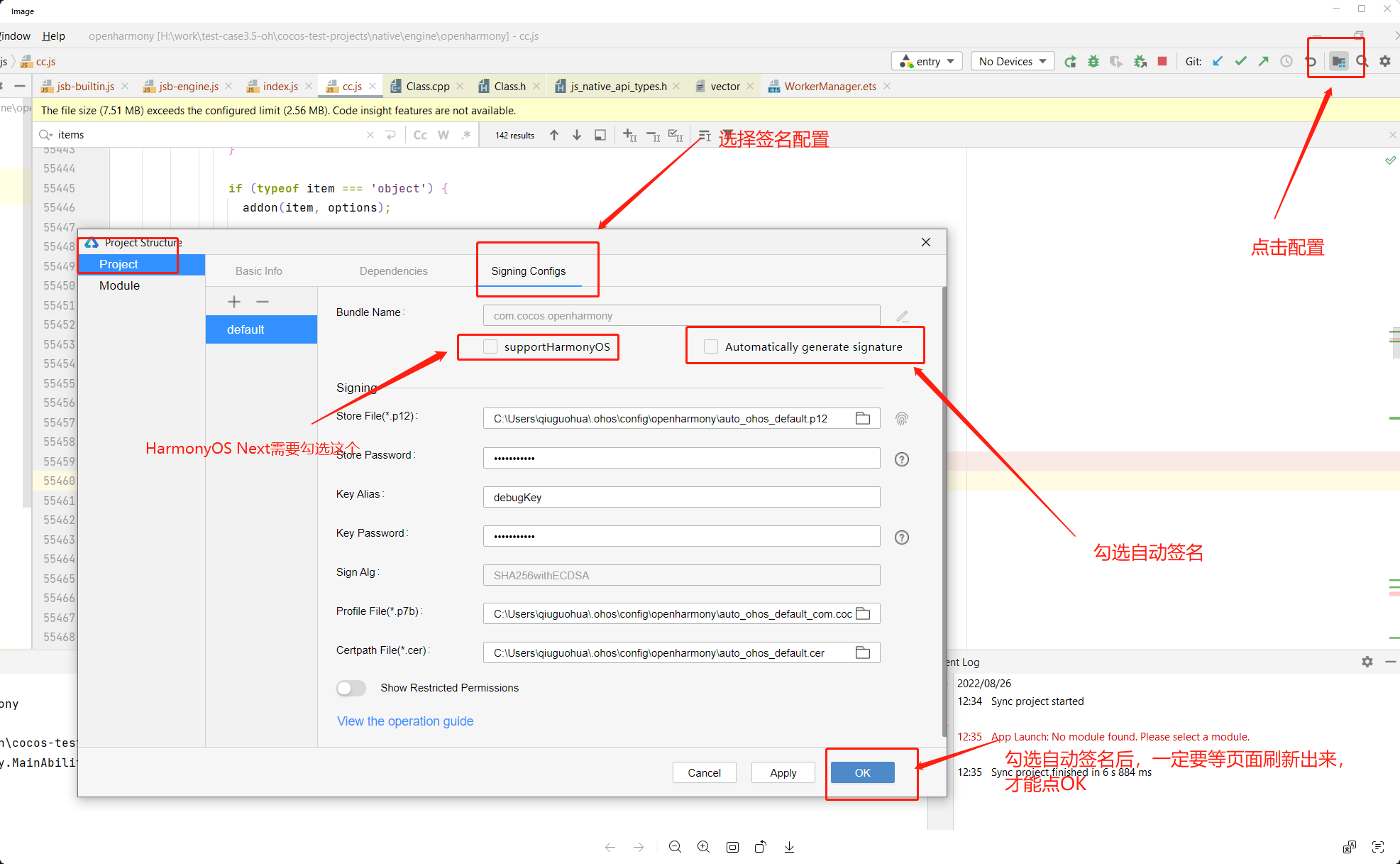
插入设备,点击运行,如下图:
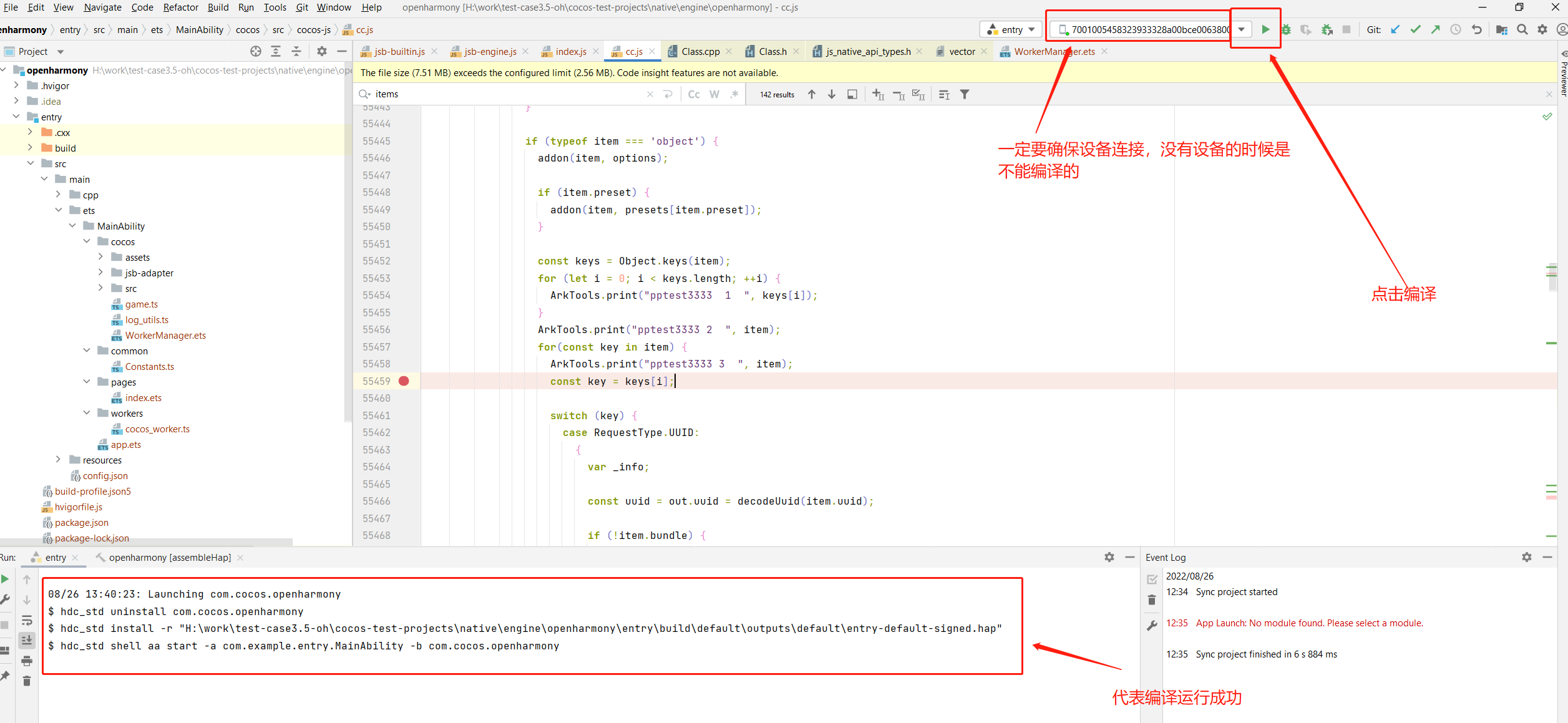
执行成功之后,在设备上查看效果。
HarmonyOS Next 系统接口与 Cocos 交互
基于反射机制实现 JavaScript 与 HarmonyOS Next 系统原生通信
目前 Cocos 与 Ark 是分两个线程的,一个是 UI 线程,跑的是 Ark 引擎,另一个是 worker 线程,可以跑 Ark/V8 引擎。
所以这里要分两种情况:
Cocos 使用 Ark 引擎
这样 globalThis 与 Cocos 的 globalThis 是一致的,也就是说给 globalThis 赋值,在 Cocos 上可以直接使用 globalThis 获取。
参考实现(构建 HarmonyOS Next 工程,使用 DevEco 打开工程,查看:entry/src/main/ets/cocos/sys-ability-polyfill 文件的实现):
globalThis.getSystemLanguage = function () {
return i18n.getSystemLanguage();
}在 Cocos 上,可以直接使用:
globalThis.getSystemLanguage();但是并不是所有的接口都可以这样封装,由于部分 HarmonyOS Next 的系统接口是只能在 UI 线程上使用的,例如 tts 与 asr 等接口;还有些 UI 操作相关的接口,例如 Editbox、Video 等。
这样必须使用进程间的通信机制来完成
Cocos 封装了一个类,名为 ProxyPort 类,这个是个公共类,同时可以在 ui 线程与 worker 线程上使用。可以通过使用 ProxyPort 接口互相发送消息。例如,在 ui 线程上(即 ets 布局文件与 ability 等文件)使用:
// entry/src/main/ets/pages/index.ets 文件
// 监听从 worker 上发送的消息,即 Cocos 发送的消息;
this.workPort.on('createWebview', (param: number)=> {
this.webViewArray.push(new WebViewInfo(0, 0, 0, 0, param));
this.webViewIndexMap.set(param, this.webViewArray.length - 1);
});
// entry/src/main/ets/components/CocosVideoPlayer.ets文件
// 在UI线程上,把事件派发给worker线程(即cocos)。
this.workPort?.postMessage("onVideoEvent", {
videoTag: this.videoInfo.viewTag as number,
videoEvent: EventType.PLAYING as EventType
} as param);
// entry/src/main/ets/workers/cocos_worker.ts 文件
// 在worker线程(即cocos)上,接收来着ui线程发送的消息
// 这里相当于中转,对游戏来说是只关心回调。
uiPort.on("onVideoEvent", (param) => {
// @ts-ignore
if (globalThis.oh && typeof globalThis.oh.onVideoEvent === "function") {
// @ts-ignore
// 回调至业务代码
globalThis.oh.onVideoEvent(msg.param.videoTag, msg.param.videoEvent, msg.param.args);
}
});Cocos使用 V8 引擎
使用 V8,则不能使用 globalThis 来进行互相调用,因为 globalThis 已经是两个不同的东西; 因此需要交互的话,需要通过 native 进行绑定。
绑定分为两个部分:
- Ark 通过 napi 接口与 native 进行绑定;
- V8 通过接口绑定到 native
这样就可以在 native 里进行互相调用,例如:
// entry/src/main/ets/cocos/sys-ability-polyfill文件的实现
globalThis.getSystemLanguage = function () {
return i18n.getSystemLanguage();
}在 native 里:
// getCurrentLanguageCode 是 js 上的 jsb.__getCurrentLanguageCode 的实现
std::string System::getCurrentLanguageCode() const {
// 通过 napi 调用 ark 引擎上的 getSystemLanguage 接口
auto ret = NapiHelper::napiCallFunction("getSystemLanguage");
if (!ret.IsString()) {
return {};
}
auto str = ret.As<Napi::String>().Utf8Value();
std::string::size_type pos = str.find('-');
if(pos != std::string::npos) {
str = str.substr(0, pos);
}
return str;
}几个注意事项
另外,因为 HarmonyOS Next 还在不断完善当中,因此有些已知问题。这些问题都会在后续的版本解决。
ARK不支持Restart,JSVM与V8是支持的。
编译失败时,可能是内存不足导致,退出部分应用,重新 build 试试;
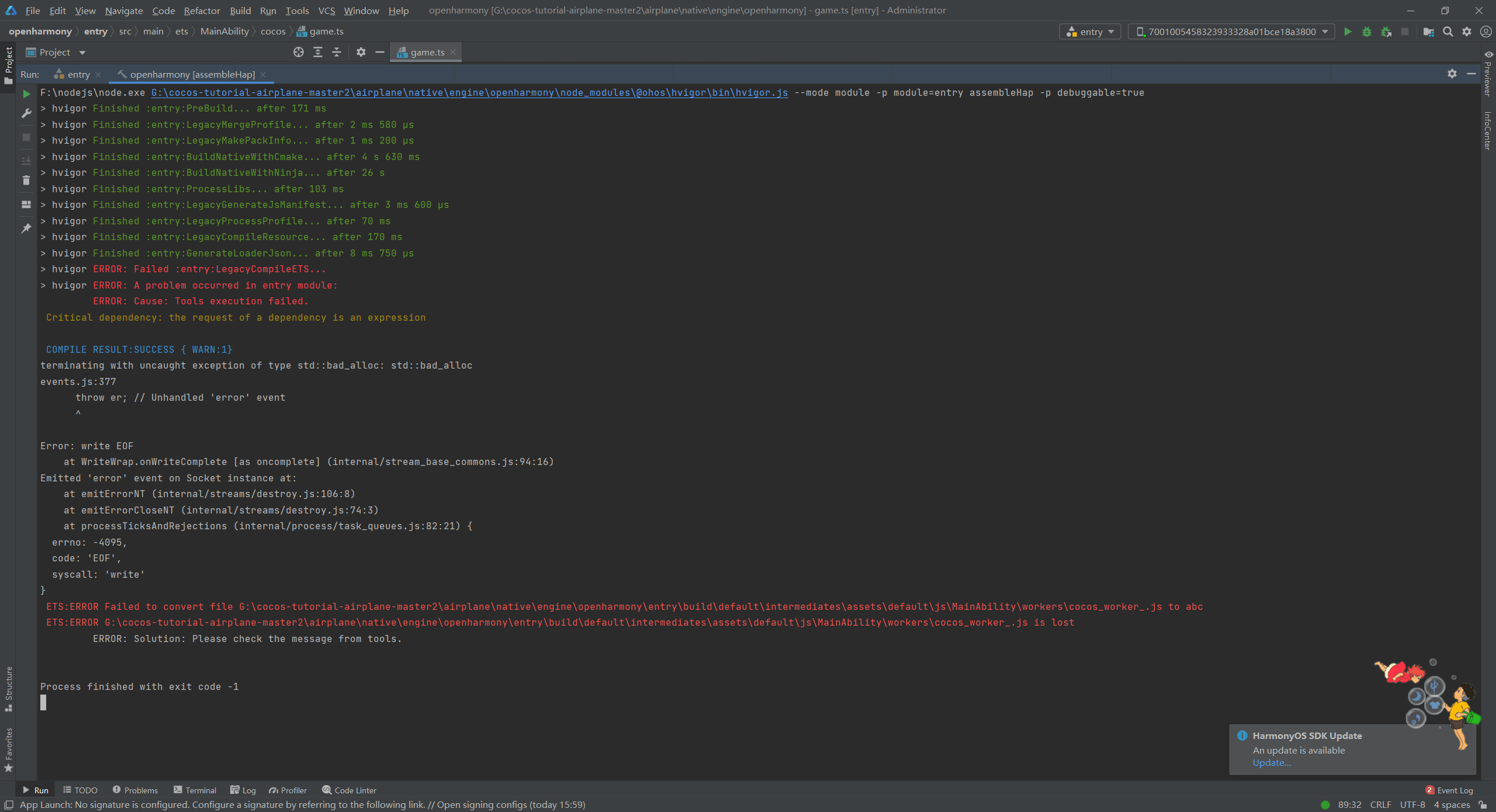
更新IDE,编译报错,如下图:
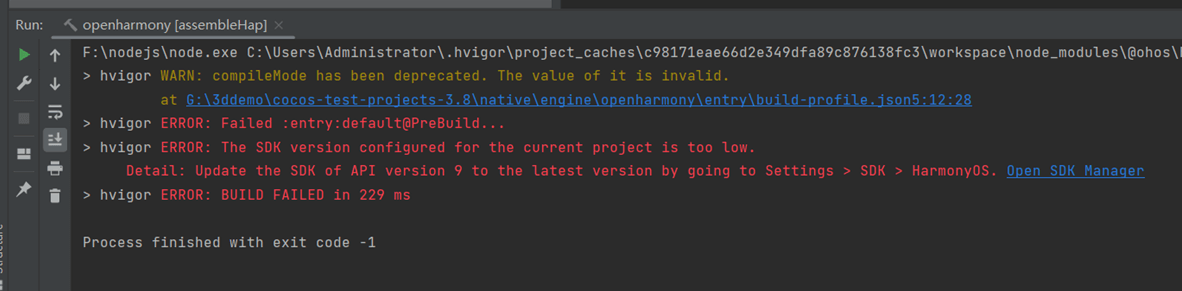
Mac 版 IDE 编译报错,报错信息为:
npm ERR! Your cache folder contains root-owned files, due to a bug in npm ERR! previous versions of npm which has since been addressed.解决方法:
在设备终端中执行命令 `sudo chown -R 502:20 "/Users/修改为你的设备用户名/.npm"`,之后重新编译项目